Cómo mostrar mensajes de texto perdidos en la pantalla de bloqueo de iPhone
La aplicación Mensajes en su iPhone se puede configurar para mostrar y notificarle sus nuevos mensajes de muchas maneras diferentes. Una de las opciones para las notificaciones de mensajes nuevos es que se muestren en la pantalla de bloqueo. Esto es conveniente cuando está haciendo otra cosa, como trabajar en su computadora con su teléfono a su lado, y desea poder mirar hacia abajo y ver quién envió el texto sin desbloquear el dispositivo.
Pero esta opción se puede activar o desactivar, por lo que es posible que el comportamiento no se produzca en su iPhone. Nuestro breve tutorial a continuación le indicará a dónde ir para encontrar esta configuración y volver a encenderla para que su iPhone vuelva a mostrar mensajes de texto perdidos en la pantalla de bloqueo.
Mostrar mensajes de texto como alertas en la pantalla de bloqueo del iPhone
Los pasos de este artículo se realizaron en un iPhone 6 Plus, en iOS 8. Las instrucciones exactas y las imágenes de pantalla pueden variar ligeramente para versiones anteriores de iOS.
Paso 1: abre el menú Configuración .

2: Seleccione la opción Notificaciones .
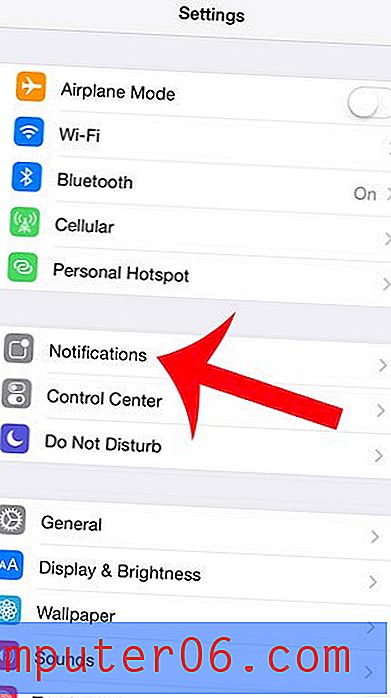
Paso 3: toca la opción Mensajes .
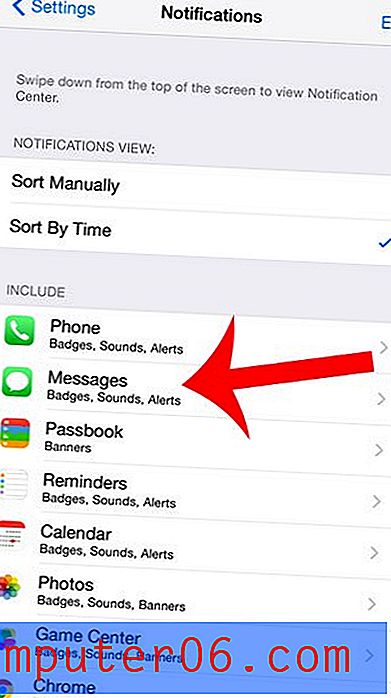
Paso 4: toca el botón a la derecha de Mostrar en pantalla de bloqueo . Sabrá que está activado cuando hay un sombreado verde alrededor del botón, como en la imagen a continuación.
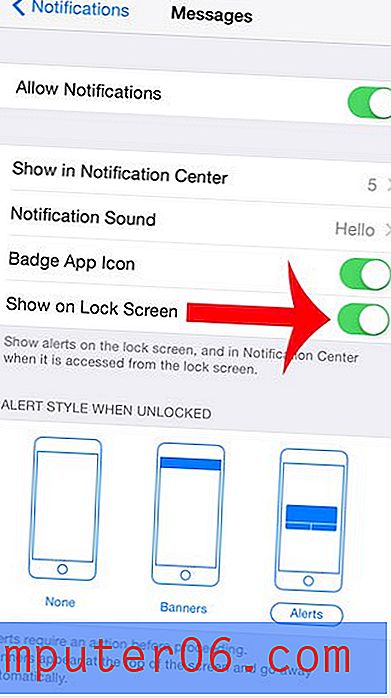
Paso 5: si también desea mostrar una vista previa del mensaje de texto, desplácese hacia abajo y toque el botón a la derecha de Mostrar vistas previas . Esto mostrará un fragmento del mensaje de texto junto con la alerta de mensaje de texto perdido.
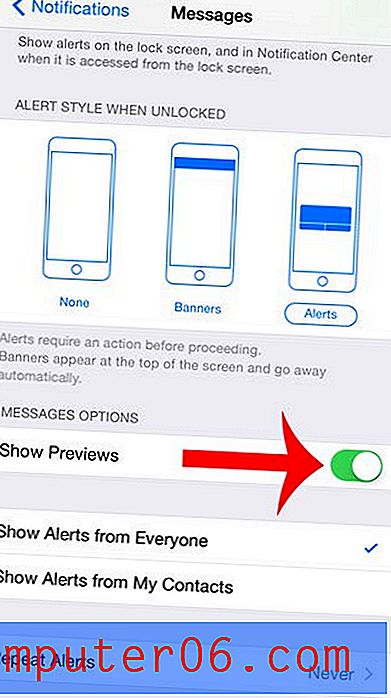
¿Hay un número de teléfono o contacto que te sigue enviando mensajes de texto o llamándote y te gustaría evitarlo? Este artículo le mostrará cómo comenzar a bloquear a las personas que llaman en su iPhone.



